如何在使用CAD時,插入一張圖片呢?我們要通過繪制將實際物體更加精確的表達出來是,就有必要將實際的圖片導入到我們的CAD中。然后通過CAD構造結構來增加我們的精度和速度。
下面我們就來說說,如何快速的插入一張圖片吧。
1、我們先雙擊桌面的中望CAD,在這里我們用的是經典版

2、然后我們點擊菜單的【插入】,然后 光【柵圖像】
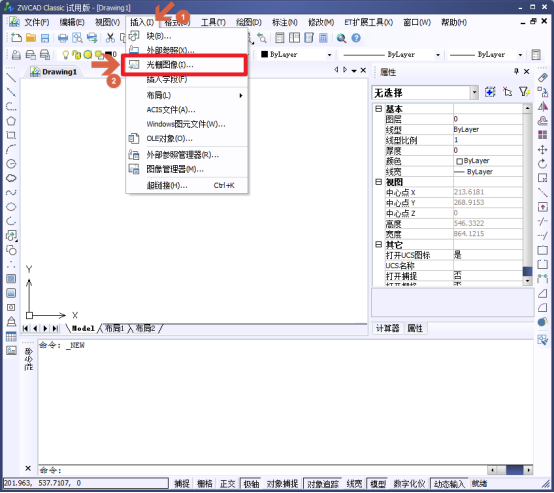
3、點擊我們需要出現的圖片
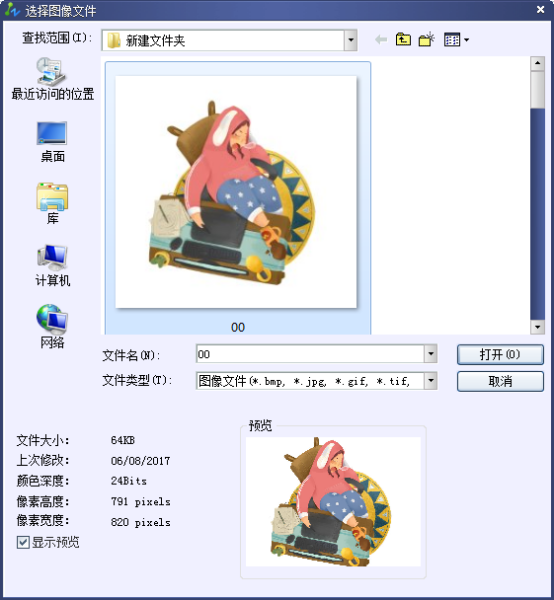
4、選擇插入的圖片后,我們可以設置我們想要的參數設置,可以調整插入點和角度還有大小。
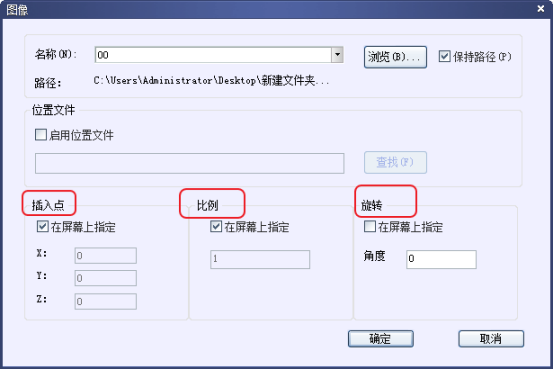
5、確定好之后我們就可以指定位置,指定大小導入到CAD了。在此 我僅僅是隨意設定的點和大小。隨意指定某一點和大小。
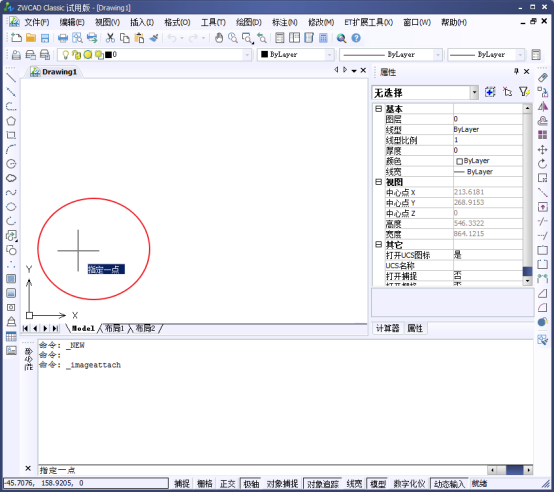
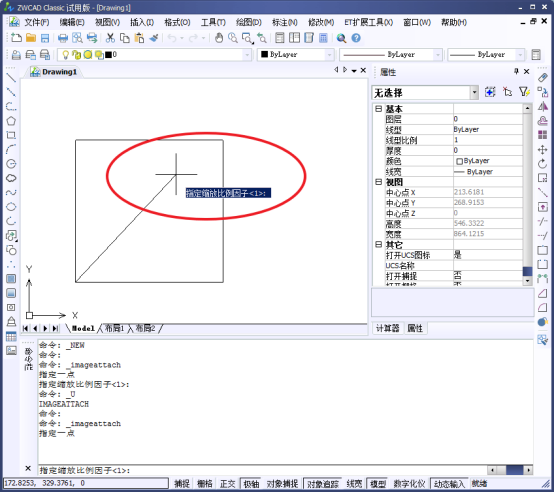
6、最后我們可以得到我們的圖啦。

是不是很快速呢,趕快使用起來吧。
推薦閱讀:CAD中怎么用多段線畫出曲線?
· 中望軟件杭州峰會成功舉辦,“CAD+”賦能浙江智造縱深發展2025-06-25
·中望3D 2026全球發布:開啟設計仿真制造協同一體化時代2025-06-13
·中望軟件攜手鴻蒙、小米共建國產大生態,引領工業設計新時代2025-06-01
·中望軟件2025年度產品發布會圓滿舉行:以“CAD+”推動工業可持續創新2025-05-26
·中望CAD攜手鴻蒙電腦,打造“多端+全流程”設計行業全場景方案2025-05-13
·中望軟件蕪湖峰會圓滿召開,共探自主CAx技術助力企業數字化升級最佳實踐2025-04-27
·中望軟件亮相法國 BIM World 展會: 以CAD技術創新賦能工程建設行業數字化轉型2025-04-27
·數字化轉型正當時!中望+博超全國產電力行業解決方案助力行業創新發展2025-03-27
·玩趣3D:如何應用中望3D,快速設計基站天線傳動螺桿?2022-02-10
·趣玩3D:使用中望3D設計車頂帳篷,為戶外休閑增添新裝備2021-11-25
·現代與歷史的碰撞:阿根廷學生應用中望3D,技術重現達·芬奇“飛碟”坦克原型2021-09-26
·我的珠寶人生:西班牙設計師用中望3D設計華美珠寶2021-09-26
·9個小妙招,切換至中望CAD竟可以如此順暢快速 2021-09-06
·原來插頭是這樣設計的,看完你學會了嗎?2021-09-06
·玩趣3D:如何巧用中望3D 2022新功能,設計專屬相機?2021-08-10
·如何使用中望3D 2022的CAM方案加工塑膠模具2021-06-24
·CAD柵格太密無法顯示2016-01-12
·如何用CAD繪制圣誕樹2023-01-17
·什么是CAD的選擇循環2023-01-13
·CAD線性標注快捷鍵是什么2020-02-21
·CAD如何復選對象?2020-03-02
·CAD如何使用對象編組命令2019-08-16
·CAD怎樣設計平面圖?2020-03-30
·CAD繪制云端圖標2022-11-16














